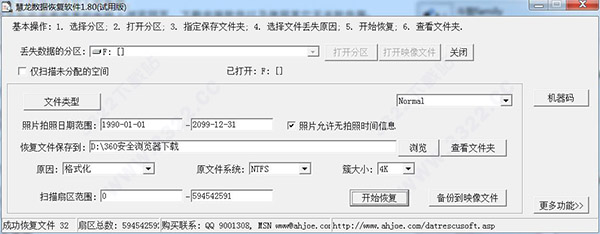
支持的文件类型
1、图像:JPG、BMP、PNG、TIF、DNG、ARW、CR2、NEF、ORF、PEF、RAW、SR2、RAF、X3F2、视频:AVI、ASF、MP4、3GP、WMV、MOV、VOB、MOD、MPG、MTS、TOD、TS、M2T
3、声音:WAV、WMA
4、文档:DOC、DOCX、WPS、XLS、XLSX、ET、PPT、PPTX、DPS
5、压缩包:ZIP、RAR、7Z、CAB
6、矢量图:AI(PDF)、CDR
软件使用教程
注:要做数据恢复的盘(或硬盘分区),以下简称“源盘”。1.选择分区
选择需要恢复数据的盘(即源盘),必须在上图标记为1的下拉列表中有对应的盘符,才能进行恢复。对于数码相机、存储卡和U盘之类的即插即用设备,需要先将设备连接到电脑USB口,后打开软件,才能选择相应的盘符。有的相机用USB连接线连到电脑USB口,在电脑上并不出现盘符,就需要把存储卡取出,用读卡器连接电脑进行恢复。本软件可支持从软盘、硬盘、光盘、USB闪存盘、各种存储卡、相机等恢复文件。
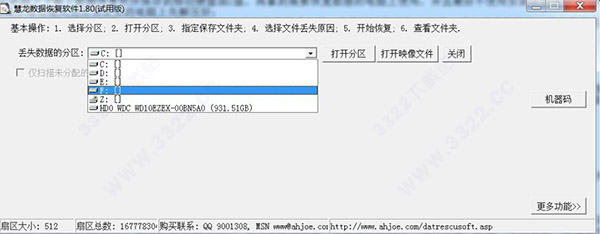
2.打开分区
此操作需要有管理员组帐户权限,否则可能提示“打开分区失败”或者“获取分区参数失败”。
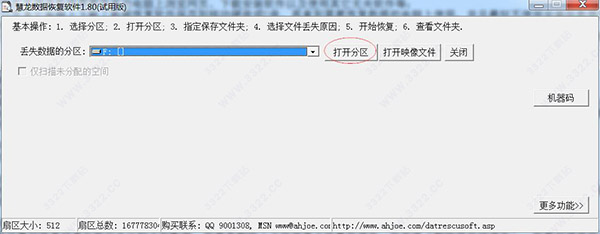
3.指定保存文件夹
意思就是指定要将恢复出来的文件保存到什么地方。需要注意的是,不要指定保存文件夹到源盘里,因为写入新文件会覆盖已经删除或丢失的文件的数据,减少恢复成功的机会。

4.选择文件丢失原因
此参数设置对恢复结果可能产生比较大的影响。如果是删除了文件或者文件意外消失,此处选“删除或自动消失”。如果对源盘做过格式化,但格式化前后的文件系统格式是相同的(例如原来是FAT32,格式化后还是FAT32),也可以尝试选择“删除或自动消失”进行恢复。参数“分区类型”是指格式化之前或丢失分区之前的文件系统格式。参数“簇大小”建议使用默认值,如果效果不好,可以尝试减小“簇大小”的值。
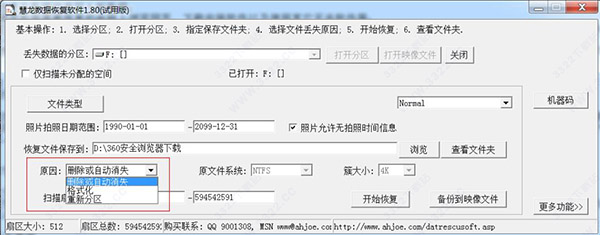
5.开始恢复
软件会先扫描源盘的所有扇区,寻找文件头信息,扫描完成后才开始逐一进行恢复,恢复完成后会提示成功恢复文件的数量。
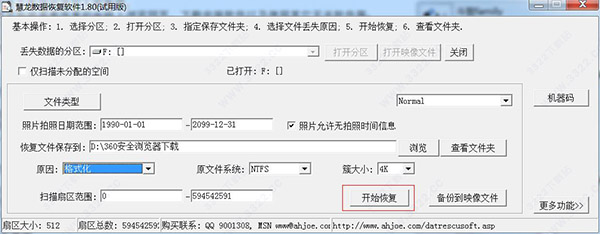
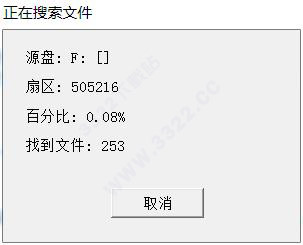
使用说明
1、要避免再往丢失数据的盘写入新数据;2、避免在有硬盘数据需要恢复的电脑上浏览网页、下载安装软件以及使用其它无关软件等;
3、可以在其它电脑上下载了数据恢复软件保存到移动硬盘或U盘,再拿到需要恢复数据的电脑上使用,并且最好不使用安装版数据恢复软件,下载的绿色版数据恢复软件如果是压缩包格式也应该在别的电脑上先解压好;
4、避免下载使用破解版数据恢复软件,网上的破解版软件往往捆绑了病毒或木马,容易破坏数据影响恢复,减少成功恢复的文件数量甚至导致无法恢复。
下载体验
